Этот стильный и современный шаблон выполнен в темных тонах, что помогает выделить уникальность вашего проекта. В дизайне использованы анимации и свежие элементы, которые придают сайту динамичность. Он отлично отображается на различных устройствах, гарантируя отличное восприятие контента.
This stylish and modern template features a dark-themed design that highlights the uniqueness of your project. Animations and new elements are incorporated to add dynamism to the site. It looks great on all devices, ensuring an optimal viewing experience across different platforms.
Установка шаблона на DataLife Engine (DLE) — это достаточно простой процесс, но требует аккуратного выполнения всех шагов. Вот пошаговая инструкция по установке шаблона на DLE:
Шаг 1: Подготовка к установке
Перед началом убедитесь, что у вас есть:
Доступ к панели управления вашего сайта на DLE.
FTP-доступ или файловый менеджер для загрузки файлов на сервер.
Архив с шаблоном, который вы хотите установить.
Шаг 2: Распаковка шаблона
Скачайте архив с шаблоном на ваш компьютер.
Распакуйте его с помощью архиватора (например, WinRAR или 7-Zip). Внутри архива вы найдете папку с файлами шаблона, обычно она содержит HTML-файлы, CSS-стили, изображения, и другие необходимые файлы.
Шаг 3: Загрузка шаблона на сервер
Подключитесь к вашему серверу через FTP-клиент (например, FileZilla) или используйте файловый менеджер в панели управления хостингом.
Загрузите папку с распакованным шаблоном в директорию
/templates/в корне вашего сайта DLE. В итоге путь к шаблону должен выглядеть как:/templates/имя_шаблона/.
Шаг 4: Настройка шаблона в панели управления DLE
Зайдите в административную панель сайта DLE (обычно это
/admin.php).Перейдите в раздел «Настройки системы».
Найдите параметр «Шаблон сайта по умолчанию» и в выпадающем меню выберите название нового шаблона, которое совпадает с названием загруженной папки.
Нажмите «Сохранить изменения».
Шаг 5: Проверка и тестирование
Перейдите на сайт и проверьте, как отображается новый шаблон. Убедитесь, что все страницы корректно работают, и контент отображается правильно.
Если шаблон поддерживает дополнительные модули или плагины, убедитесь, что они также работают корректно. Иногда шаблоны могут требовать настройки отдельных модулей.
Шаг 6: Настройка и редактирование (по необходимости)
Если требуется подкорректировать шаблон, вы можете редактировать его файлы, находящиеся в папке
/templates/имя_шаблона/. Чаще всего изменения касаются файлов:main.tpl— главный файл шаблона, который отвечает за общую структуру сайта.header.tplиfooter.tpl— заголовок и футер сайта.style.css— файл стилей, отвечающий за внешний вид сайта.
Используйте текстовые редакторы, такие как Notepad++ или Sublime Text, для внесения изменений в файлы шаблона.
Шаг 7: Очистка кеша
Чтобы увидеть изменения сразу, после установки или редактирования шаблона, зайдите в админку DLE.
В разделе «Очистка кеша» удалите все кешированные данные. Это поможет обновить внешний вид сайта с учетом новых настроек шаблона.
Шаг 8: Дополнительные настройки (по необходимости)
Некоторые шаблоны могут требовать установки дополнительных плагинов, модулей или настроек (например, слайдеры, формы обратной связи и т.д.). Следуйте инструкциям, предоставленным вместе с шаблоном.
Советы:
Резервное копирование: Перед установкой нового шаблона сделайте резервную копию сайта и базы данных, чтобы в случае ошибки вы могли вернуть прежнее состояние.
Совместимость: Убедитесь, что шаблон совместим с вашей версией DLE. Иногда шаблоны, созданные для более старых или новых версий движка, могут работать некорректно.
После выполнения всех шагов ваш сайт будет использовать новый шаблон, и вы сможете приступать к его дальнейшей настройке и наполнению контентом.


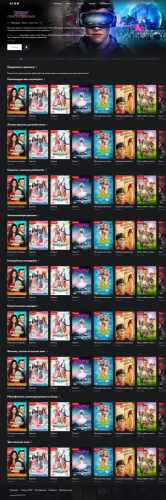
Присоединяйтесь к обсуждению
Вы можете написать сейчас и зарегистрироваться позже. Если у вас есть аккаунт, авторизуйтесь, чтобы опубликовать от имени своего аккаунта.